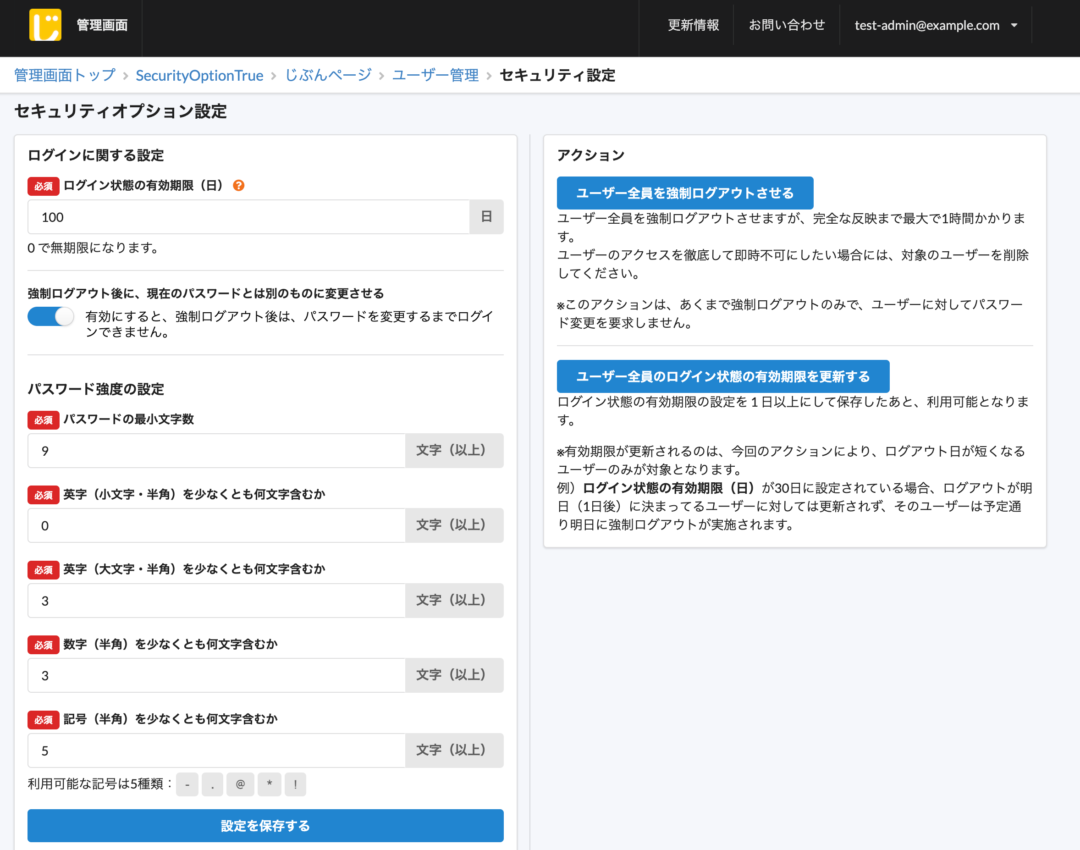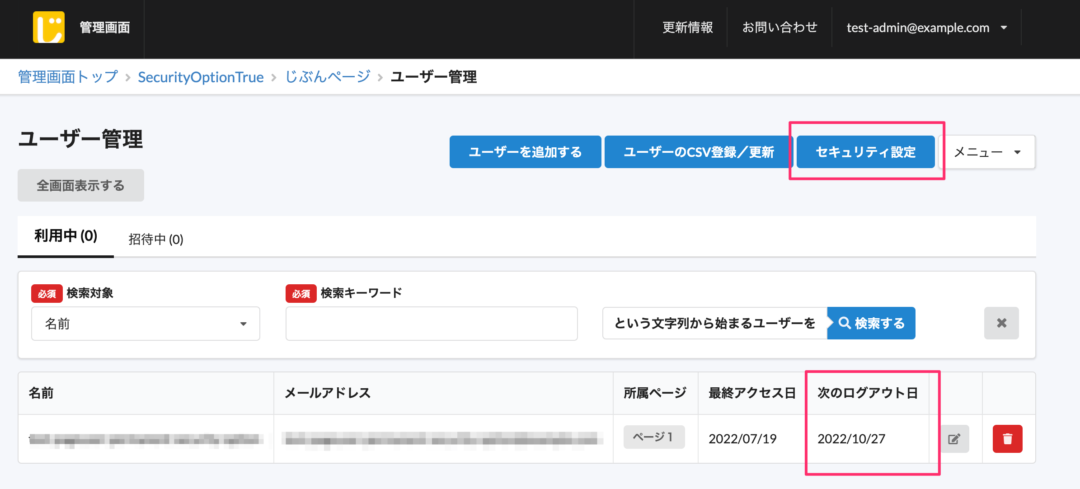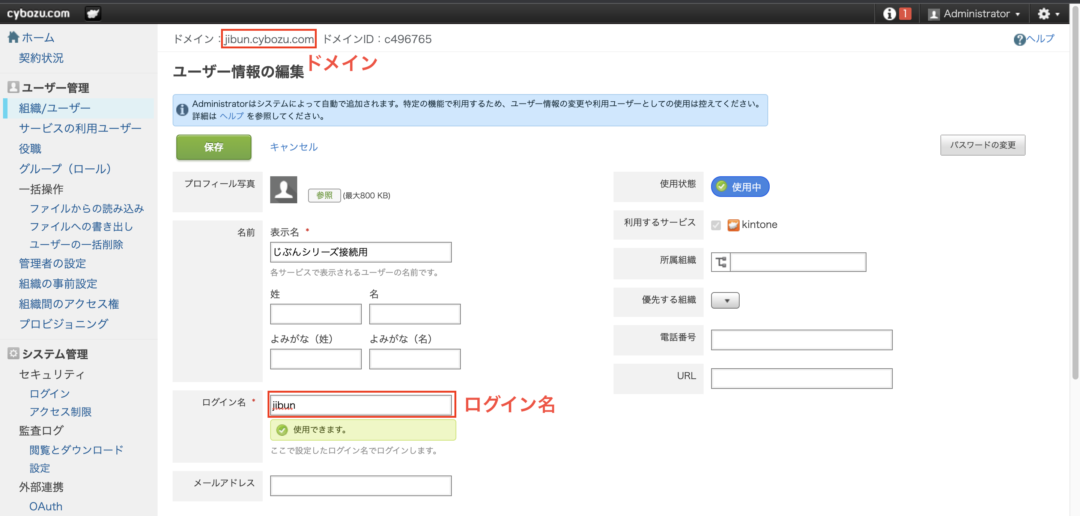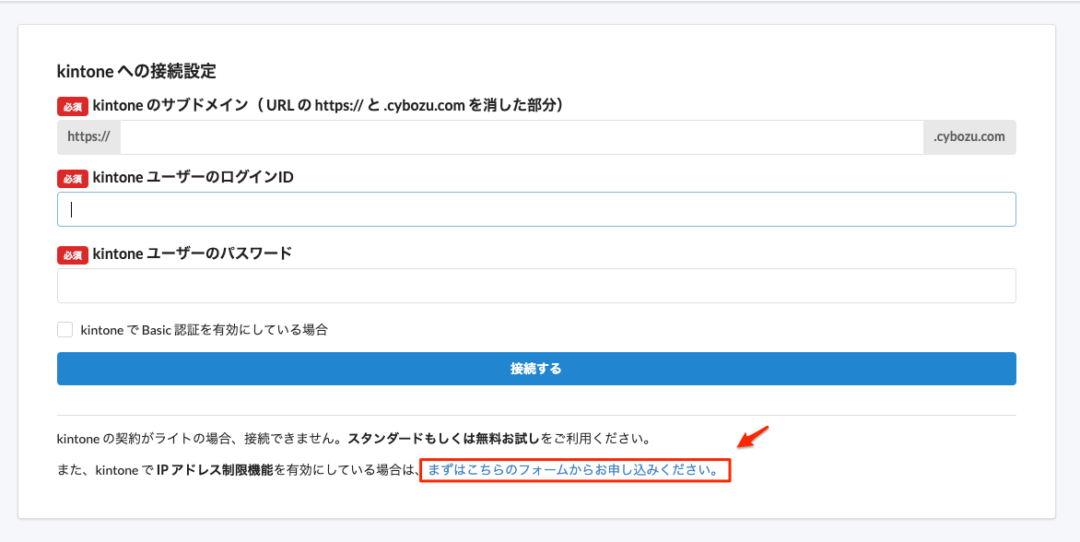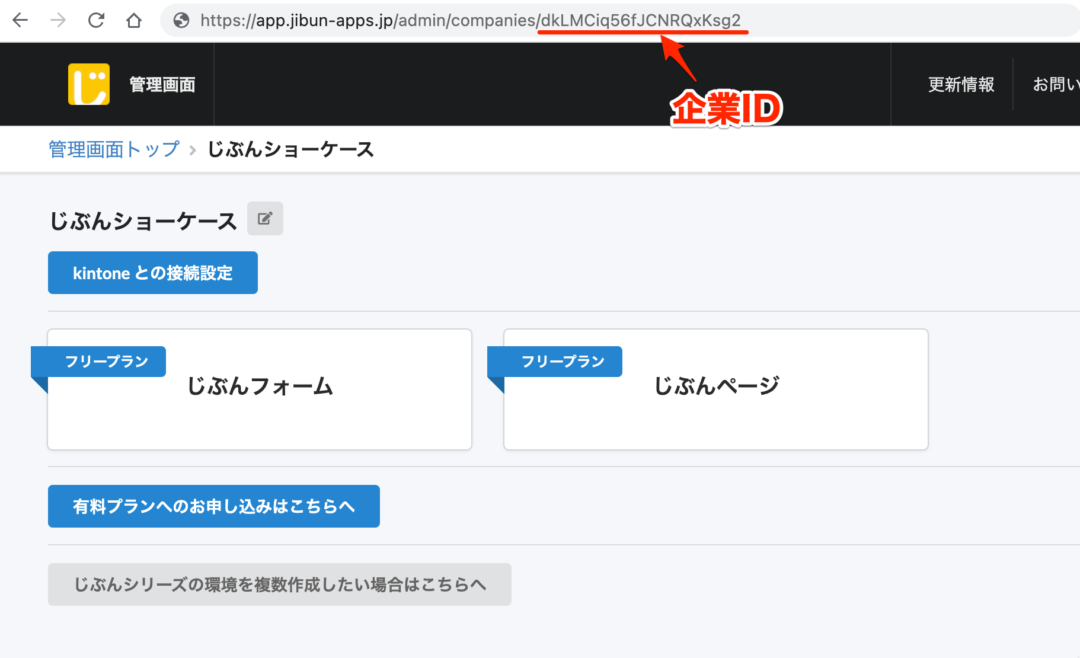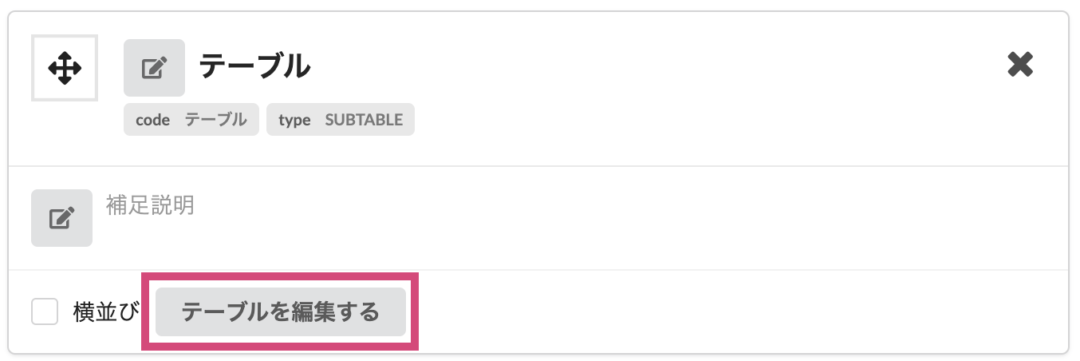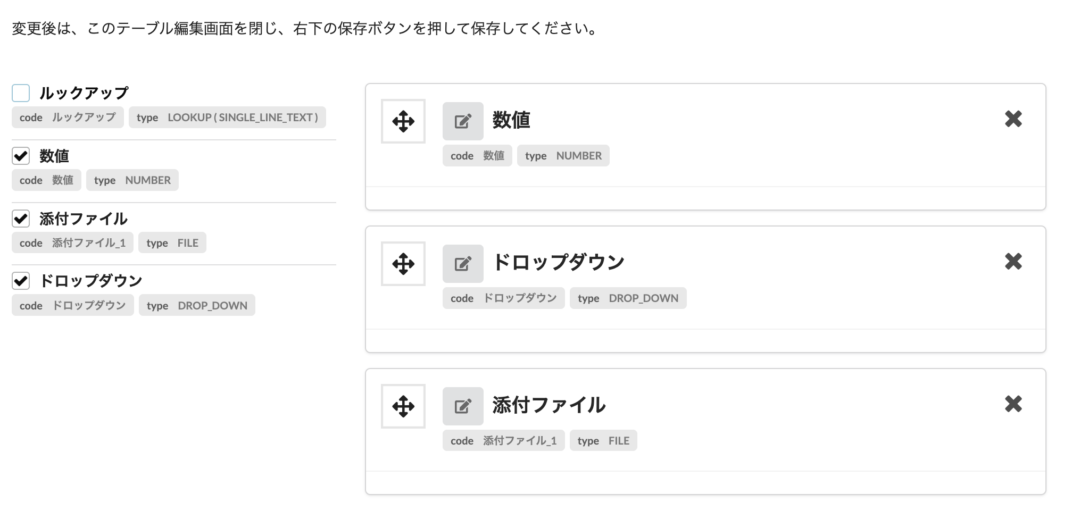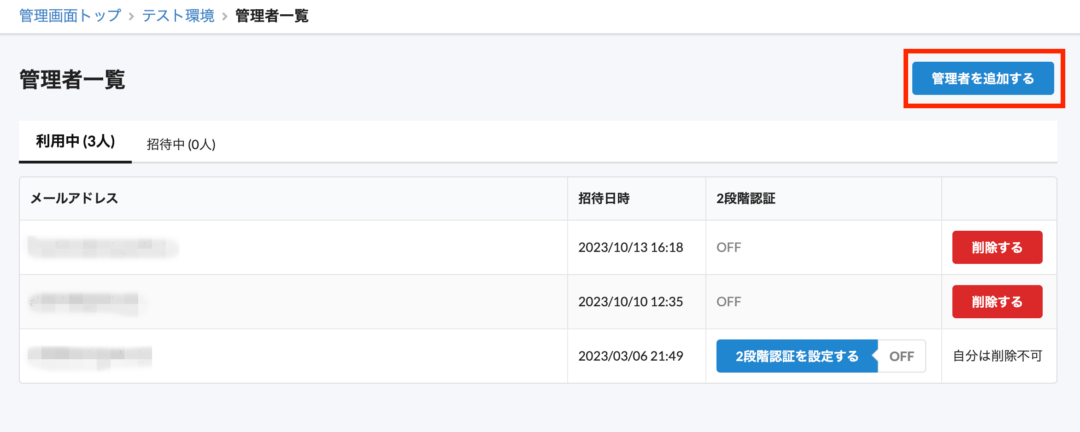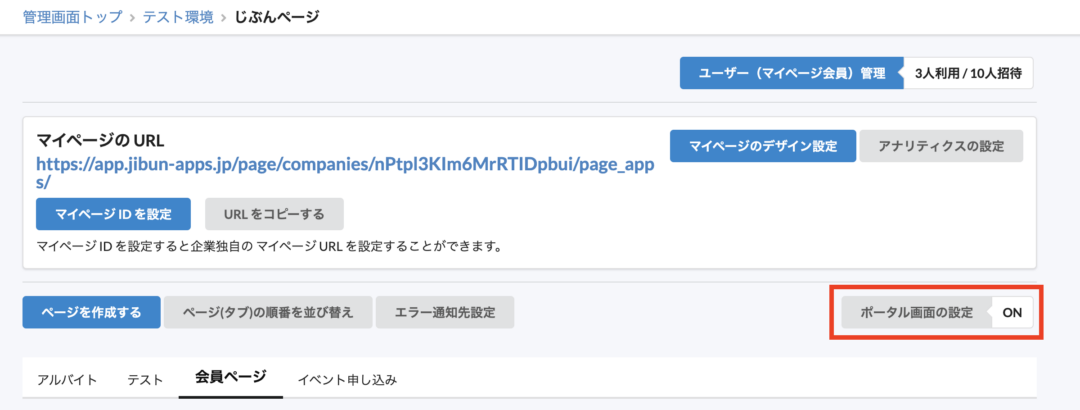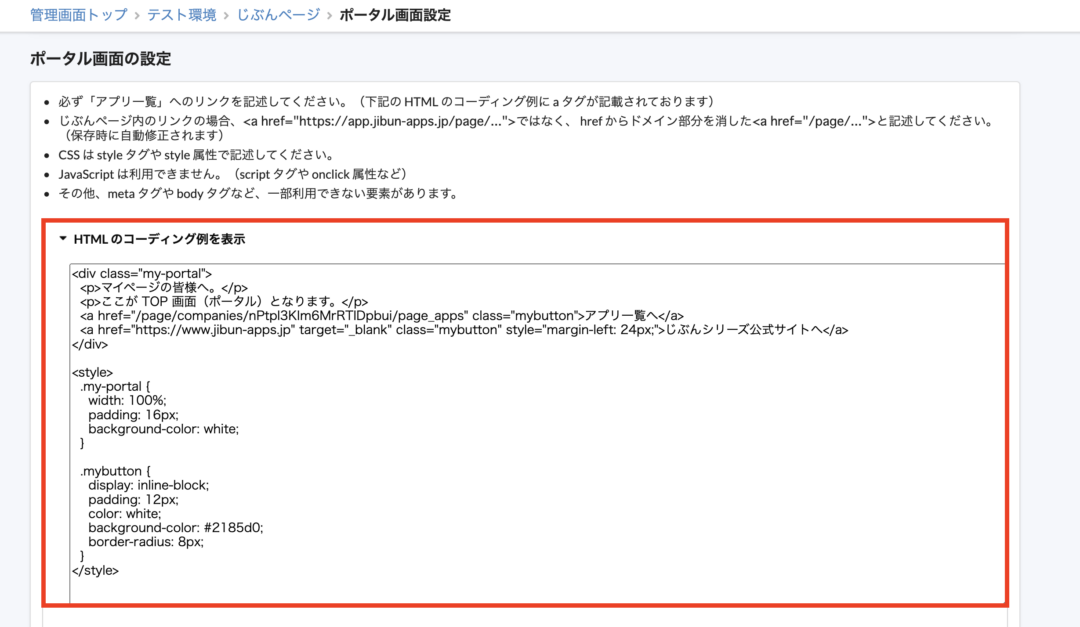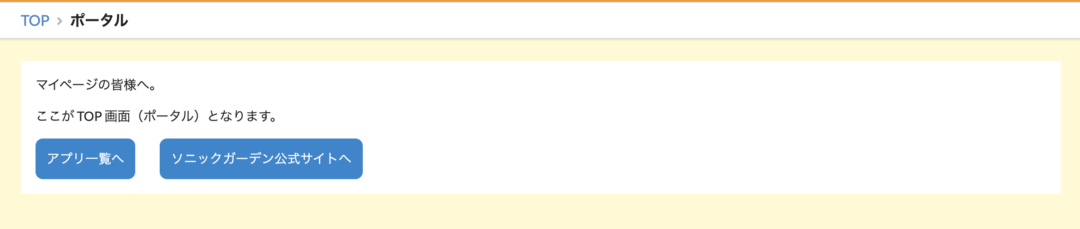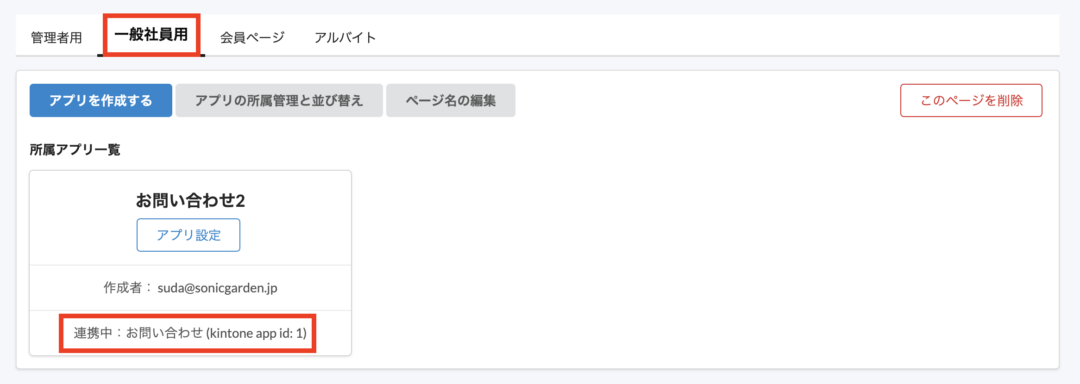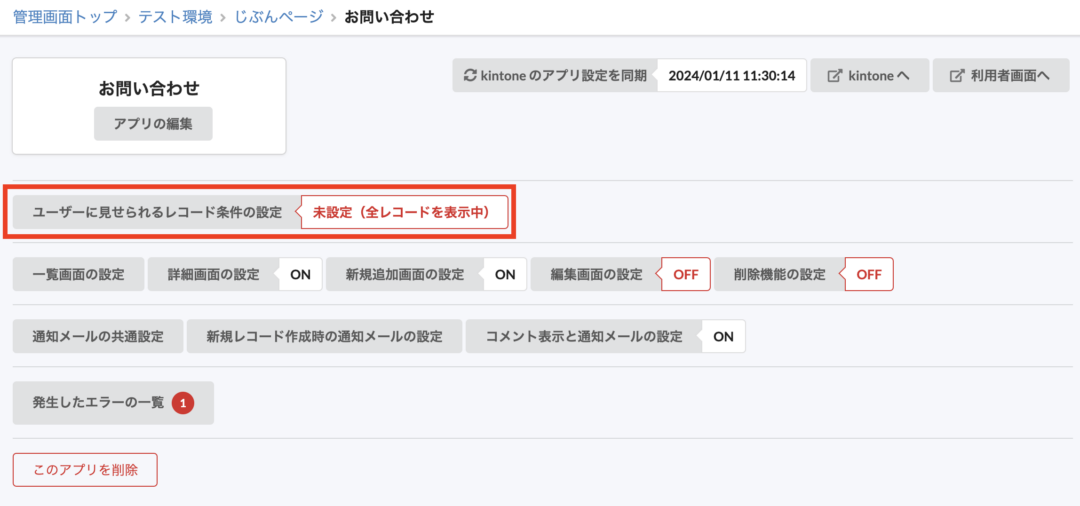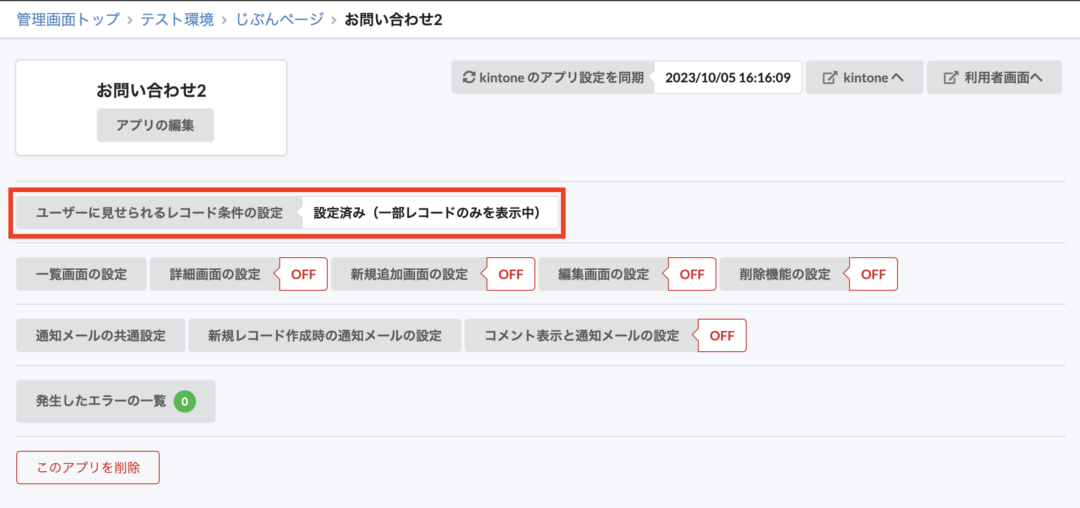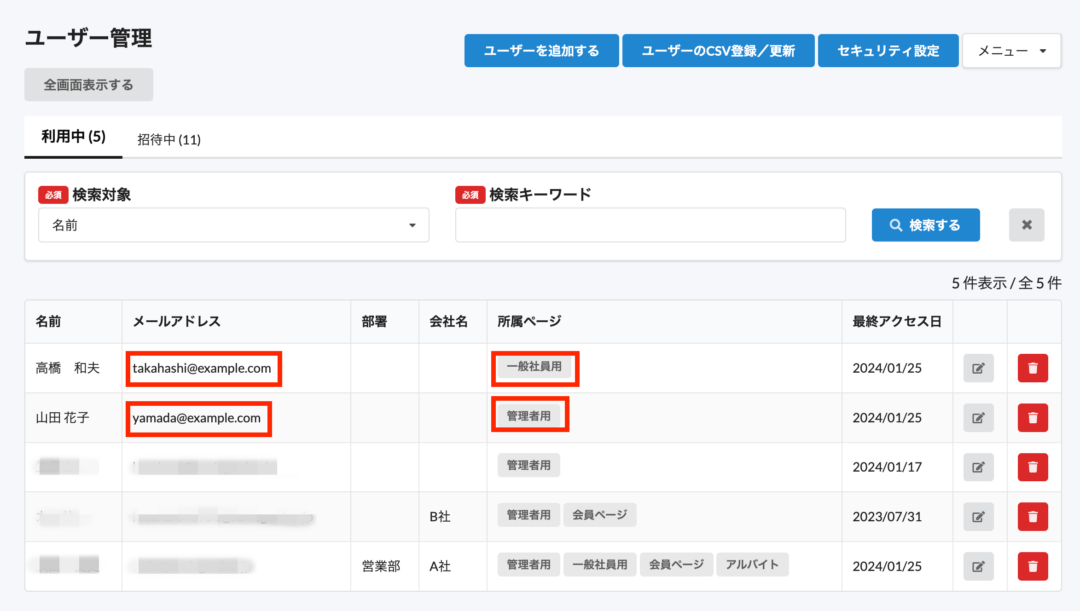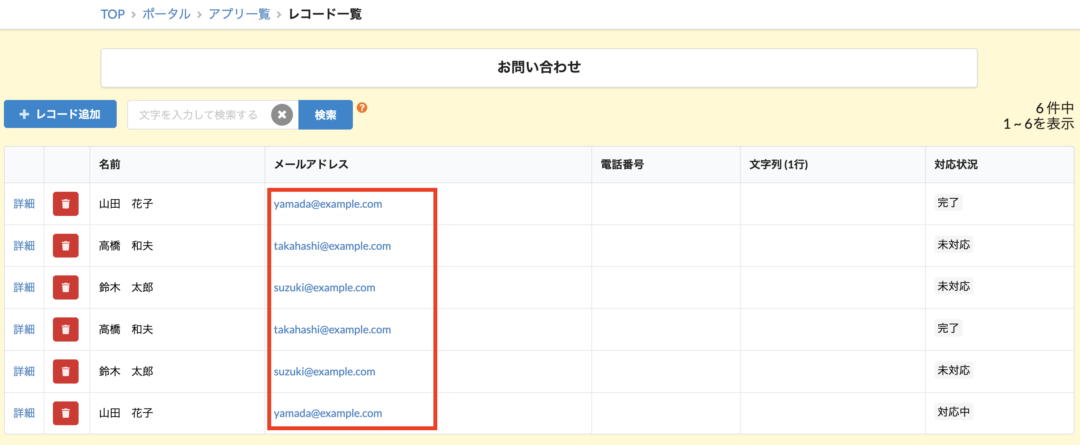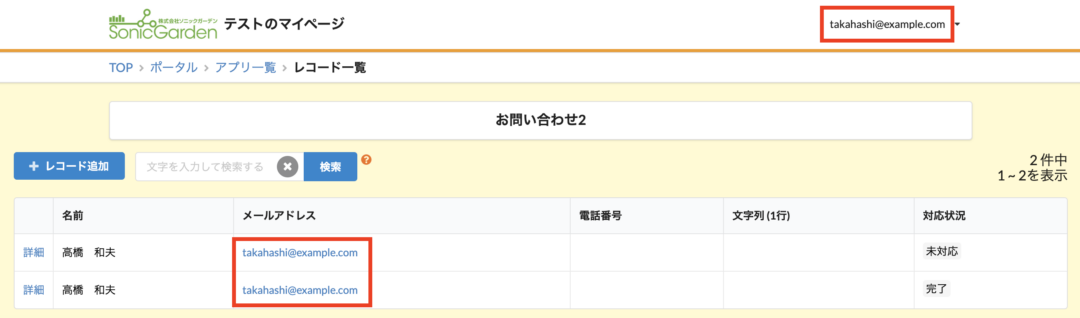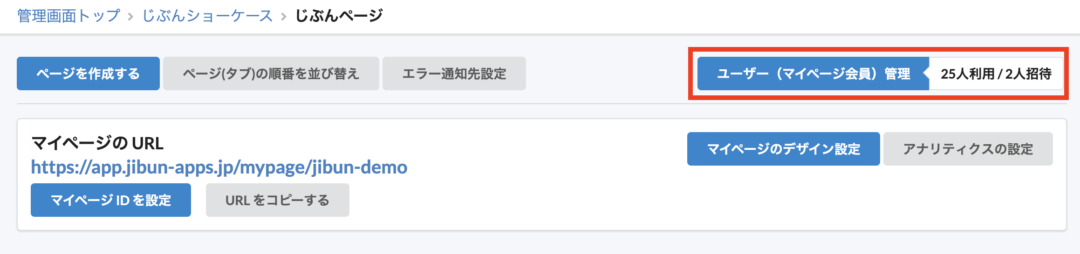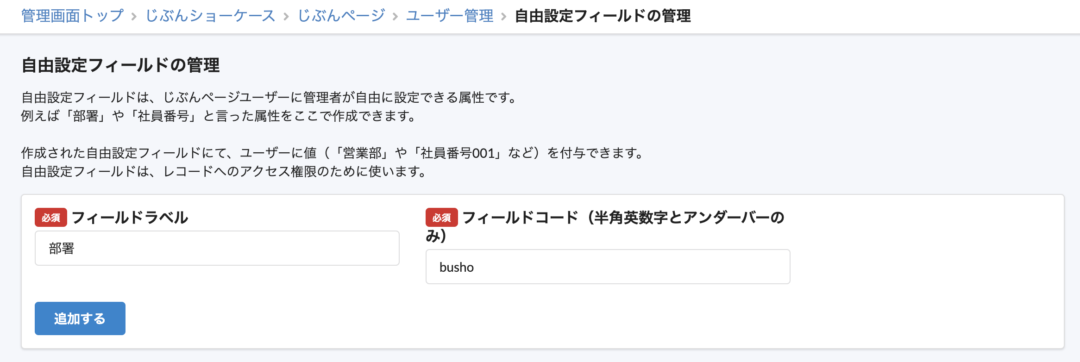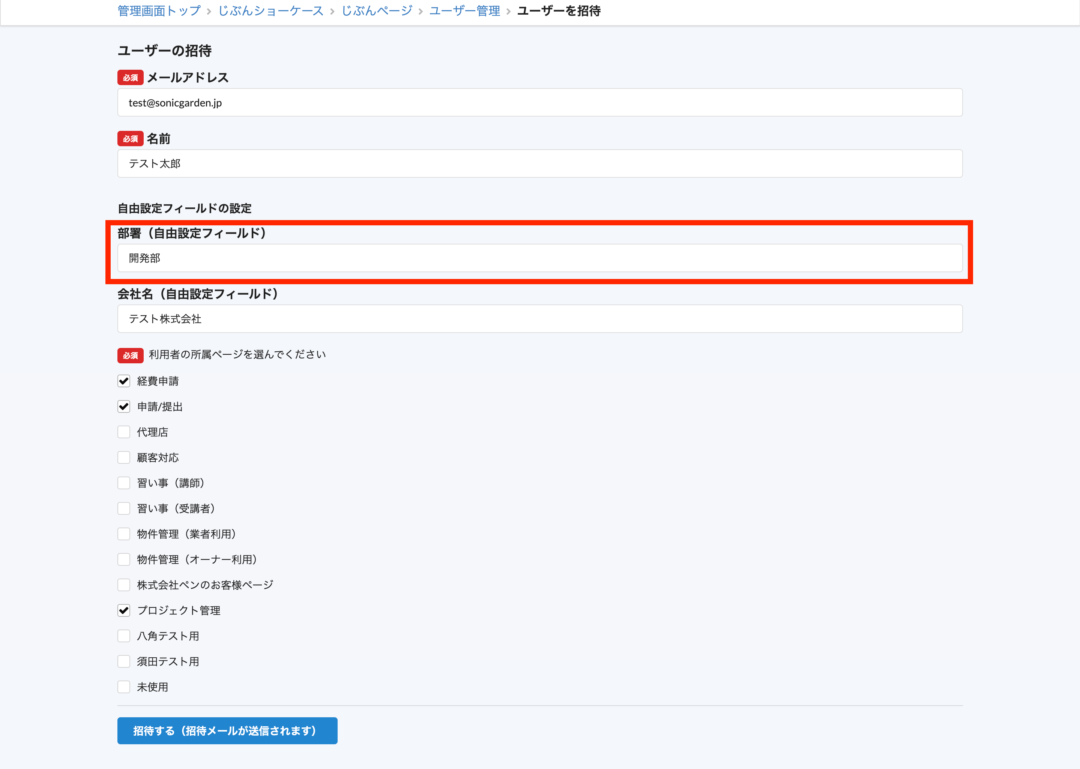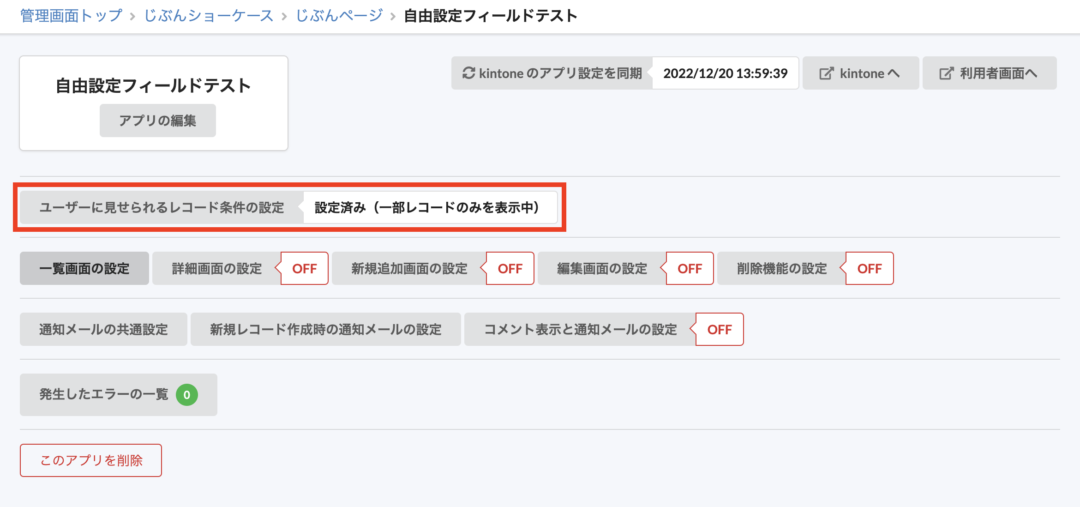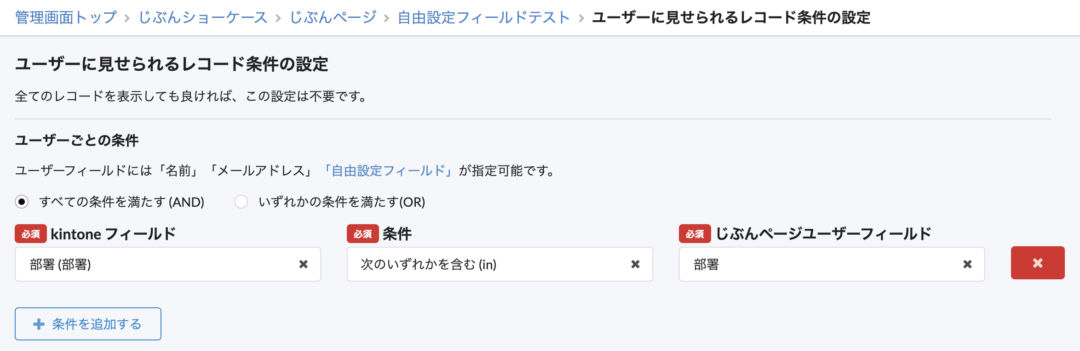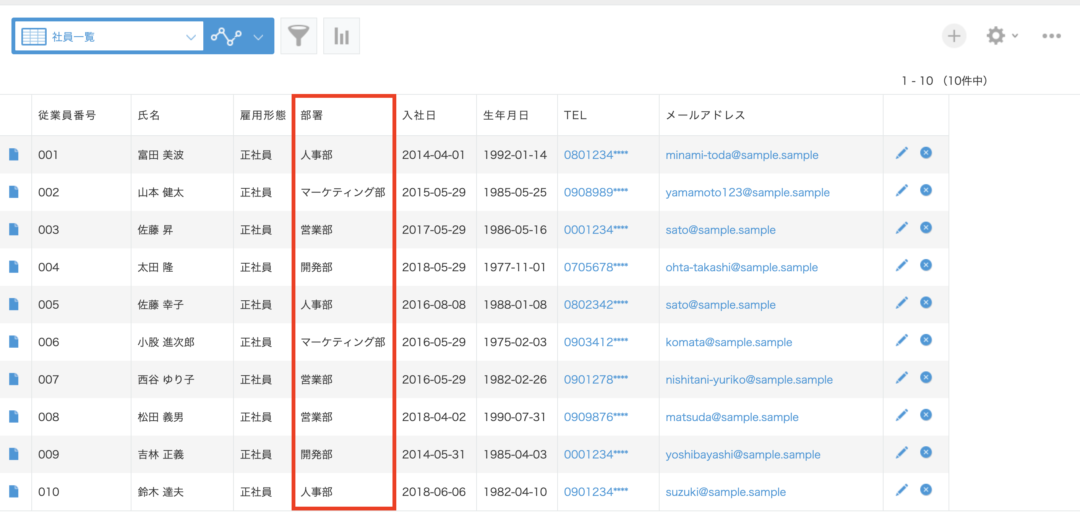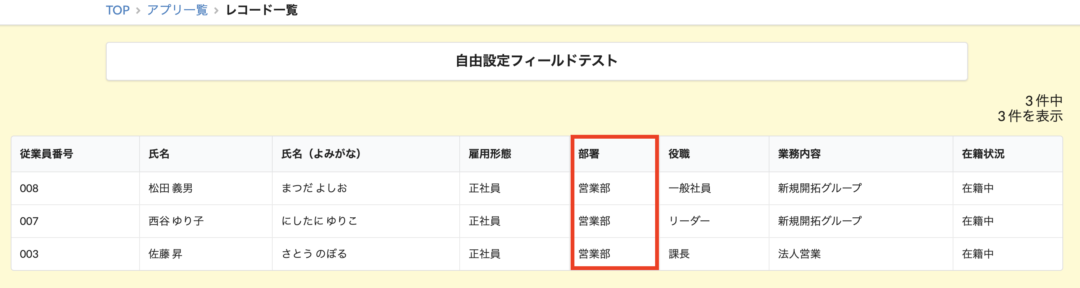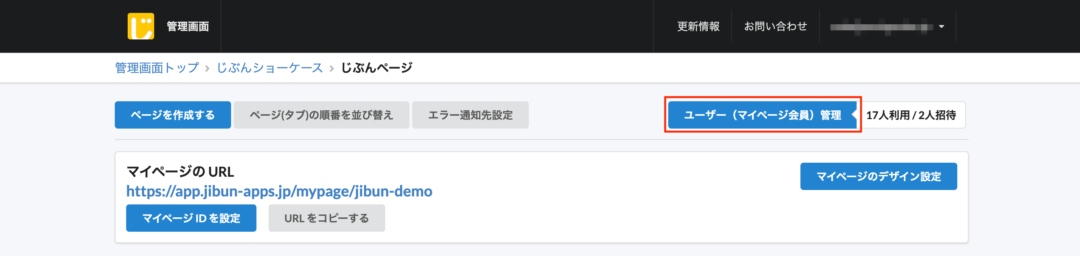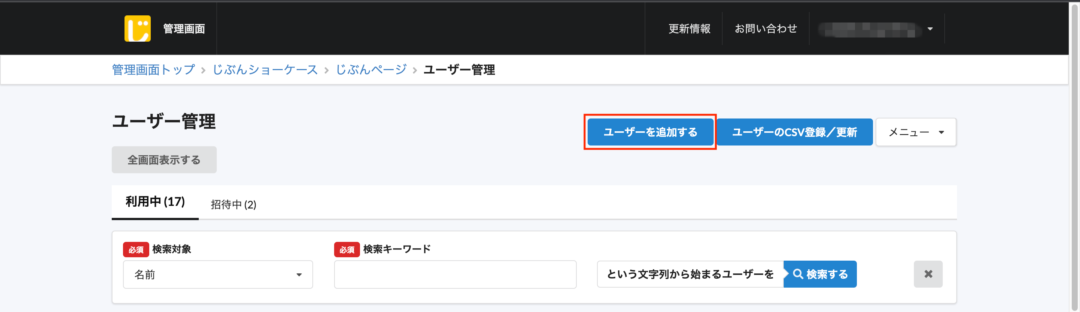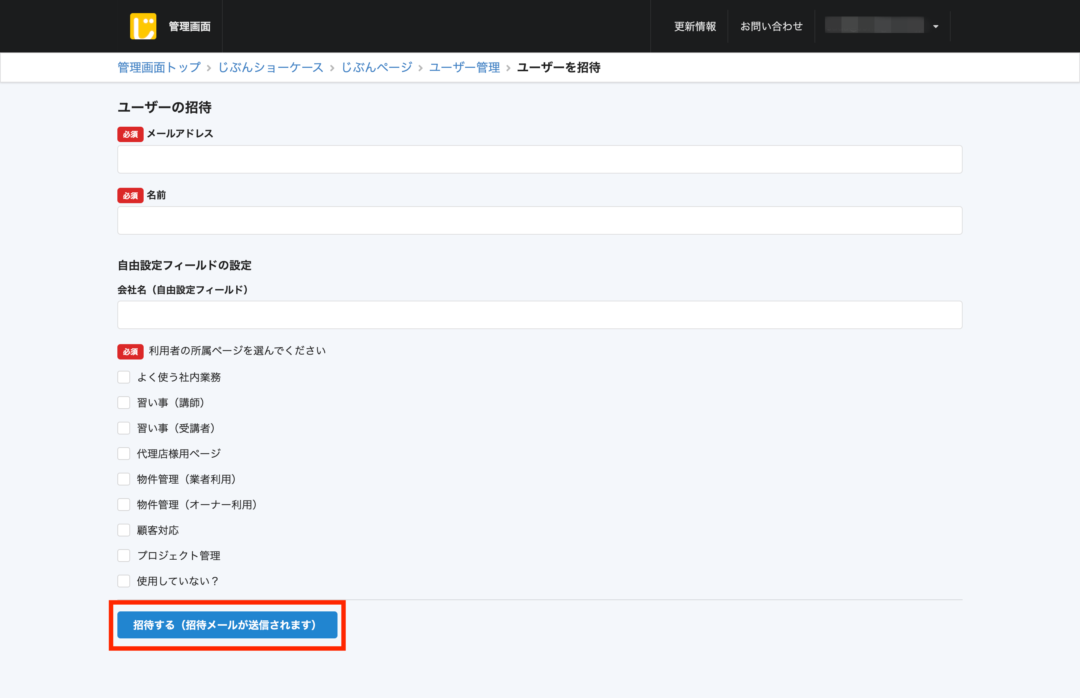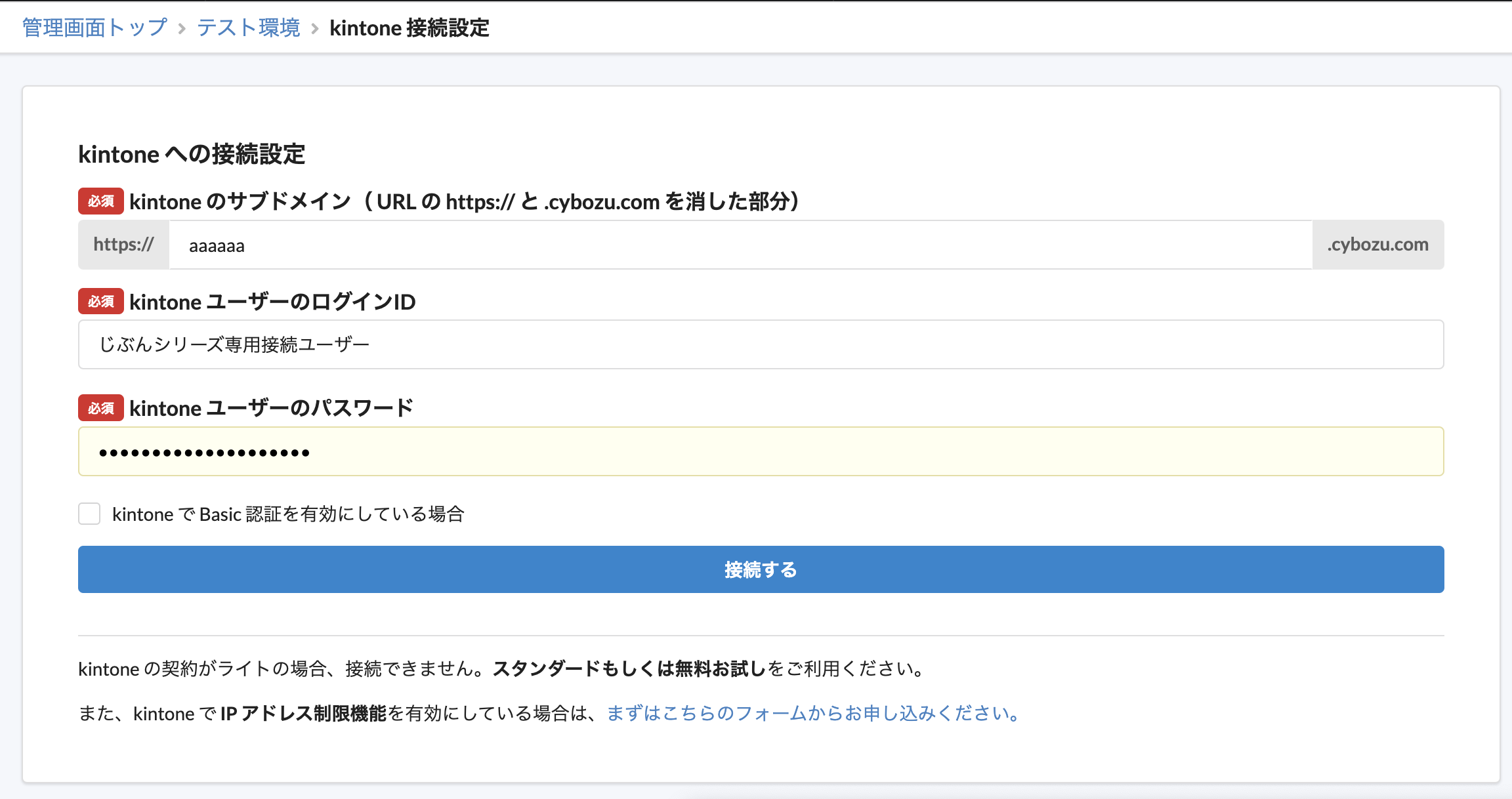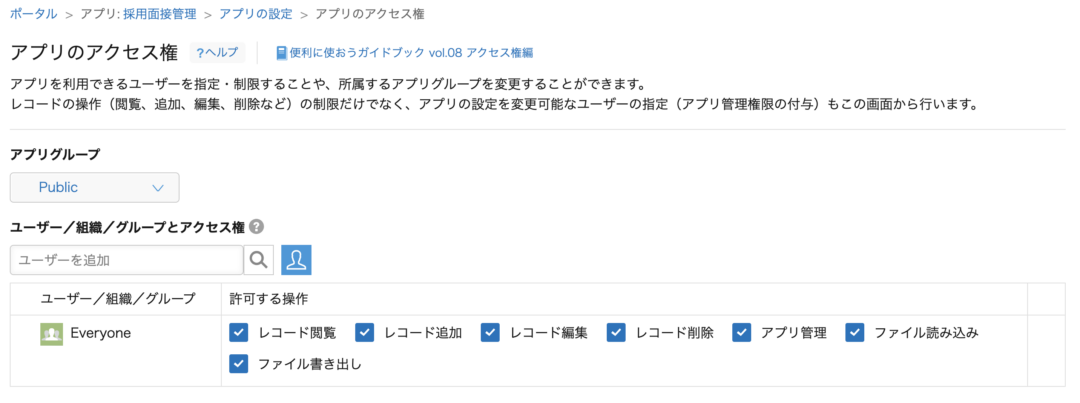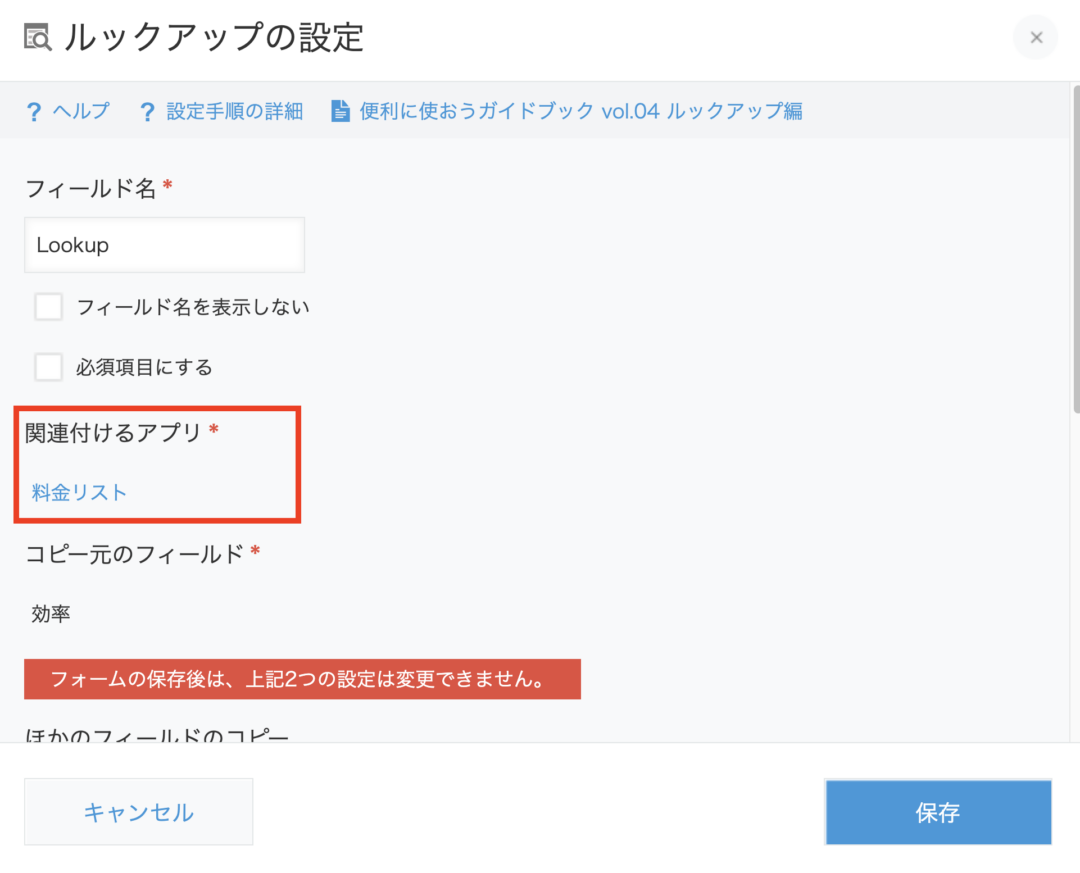A
kintone とじぶんシリーズとの接続設定が上手くいかない場合の確認リストになります。
1. じぶんシリーズの管理者のメールアドレスとパスワードを入力している
じぶんシリーズでの kintone との接続設定は、ご利用の kintone における「kintone ユーザーのログイン名とパスワード」で接続を行います。そのため、じぶんシリーズの管理者ユーザーのメールアドレスとパスワードとは無関係です。
じぶんシリーズと接続する kinotne のドメイン名、 kinotne ユーザーのログイン名については、cybozu.com共通管理からご確認いただけます。
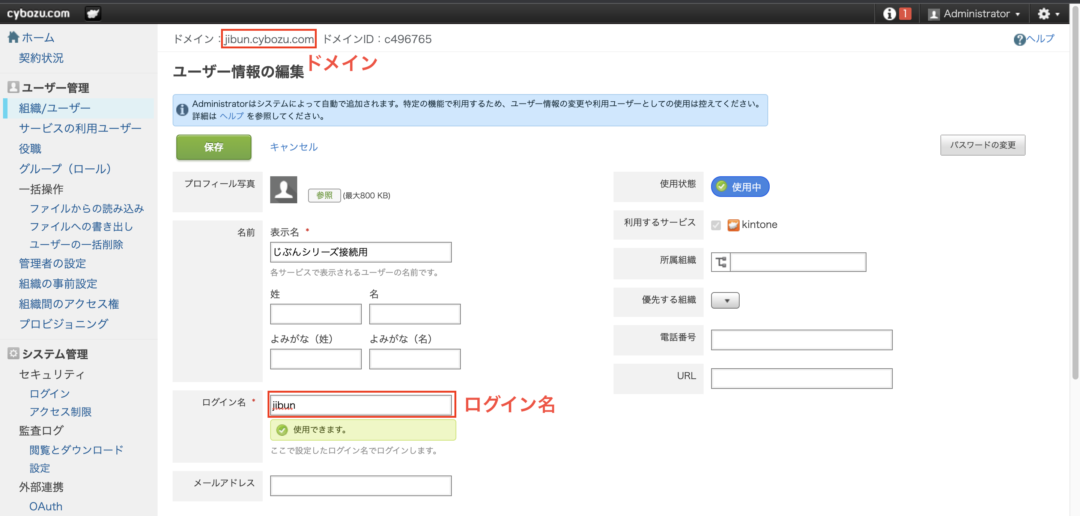
※また、じぶんシリーズと接続する kintone ユーザーは、個人ではなく、「じぶんシリーズ接続用」など、新たな kintone ユーザーを作成することを推奨しております。レコード操作などを行った場合に、その kintone ユーザーによる操作とみなされるためです。
2. 接続しようとしている kintone ユーザーのログイン情報(ログイン名、パスワード)の入力が間違っている
まずは、入力値と同じログイン名とパスワードで、ご自身の kintone にログインできるかお試しください。(ログイン名かパスワードを変更した可能性があります)
ご自身の kintone に、ログアウト状態、またはブラウザのシークレットモードでアクセスし、同じログイン名とパスワードでログイン可能か、ご確認ください。
3. パスワードの有効期限が切れている
パスワードの変更に心当たりがない場合、パスワードの有効期限が切れている可能性がございます。解決方法は以下のリンクをご確認ください。
「[520] [CB_PE01] パスワードの有効期限が切れています。」というエラーが出てしまいました。
4. kintoneで「IPアドレス制限」をしている
セキュリティオプション(月額5000円)のご契約が必要となります。トライアル時には無料でご利用いただけます。
接続設定画面にあるお申込みフォームからご利用いただけます。
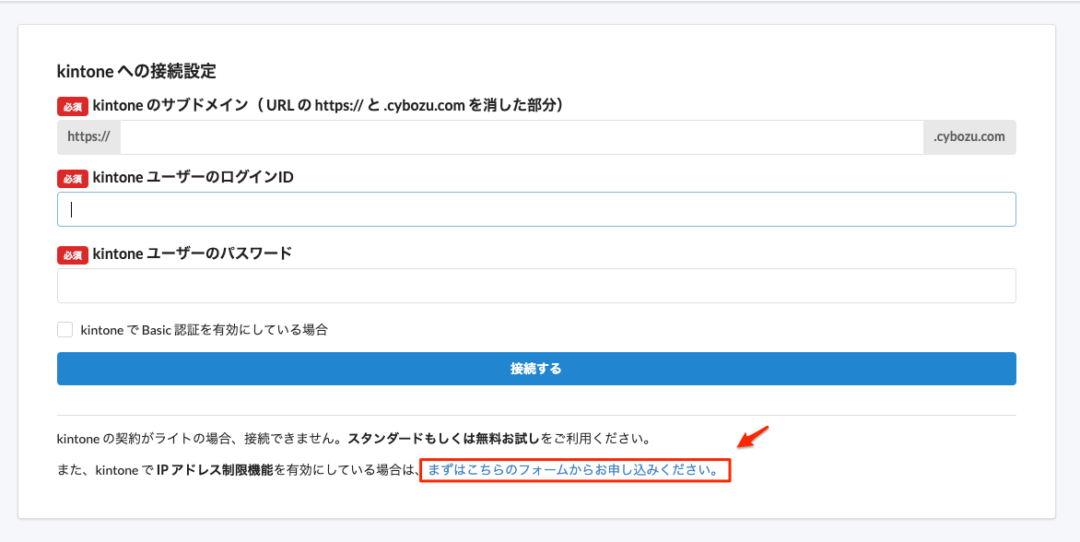
5. kintoneで「セキュアアクセス」を利用している
じぶんシリーズでは、セキュアアクセスには未対応となっております。
そのため、Basic認証を設定していただき、セキュアアクセスを利用せず接続する必要がございます。
手順
- kintoneにBasic認証を設定する
- じぶんシリーズのkintoneとの接続設定の際に、1で設定したBasic認証の「ユーザー名」と「パスワード」を入力する
6. 接続しようとしているkintoneアカウントで2要素認証を利用している
2要素認証を設定したkintoneアカウントをじぶんシリーズとの接続に利用した場合、現在のkintone REST APIの仕様上、エラーになります。
そのため、じぶんシリーズと接続するkintoneアカウントはじぶんシリーズ専用にするなどして、2要素認証を設定していないkintoneアカウントを利用してください。
7. kintoneをライトコースで契約している
kintoneのライトコースではAPIの利用ができません。
じぶんシリーズをご利用いただく場合、スタンダードコースでのご契約をお願いいたします。
※30日間無料お試し期間につきましては、スタンダードコース同等の環境となりますので、じぶんシリーズも問題なくご利用いただけます。
8. kintoneのログイン名が長すぎる
kintoneアカウントのログイン名が長いと、kintoneとの接続設定がうまくいかない場合がございます。
kintoneアカウントのログイン名の文字数を減らして再度お試しください。